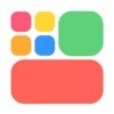تعد ميزة ويدجيت الشاشة الرئيسية الجديد في iOS 14 رائعة حقا، فقد نالت اهتمام كبير من مستخدمي الآي-فون وشاهدنا كيف خصصوا وعدلوا بشكل كبير ورائع في شكل الشاشة الرئيسية. إلا أنه “لكل شيء إذا تم نقصان”، إذا نظرنا إلى ويدجيت عرض الصور، على وجه الخصوص، فهو ليس احترافي أو عملي بالمرة فمن يهتم بخصوصيته لن يستخدمه قط، لأنه يقوم بعرض صورك المفضلة ولكن بشكل عشوائي كل ساعة دون تدخل منك أو إمكانية التعديل عليه واختيار صور معينة، وهذا بلا شك شيء غير مرغوب بالمرة لأنه قد يعرض صورا خاصة. لكن هناك طريقة تمكنك من التحكم في الصور التي تظهر على شاشتك الرئيسية، تعرف عيها.

تطبيقات الويدجيت المخصصة للصور
منذ إصدار iOS 14، قام مطورو تطبيقات الجهات الخارجية بتقديم الويدجيت المصغر، والكثير منها مخصص لغرض الواحد كعرض خبر أو وقت أو تاريخ أو غير ذلك. وسارع بعضهم إلى تقديم بديل متطور للويدجيت الخاص بأبل من اضافة وتعديل وتخصيص. في هذا المقال سنركز على تطبيقات تتيح لك اختيار الصورة أو الصور التي تريد عرضها على ويدجيت الشاشة الرئيسية والتحكم في زمان ومكان عرضها.
تتيح لك هذه التطبيقات تعيين صور متعددة، وبعضها يتيح لك إضافة نص. حتى أن البعض الآخر يتيح اضافة التقويم إلى الصورة. إذا كان كل ما تبحث عنه هو عرض صورة فقط على شاشتك الرئيسية وبدون أي تداخل مع معلومات أخرى، فيمكنك أن تكتفي بتطبيق واحد للقيام بهذه المهمة من التطبيقات التالية.
يمكنك الحصول على إجمالي ثلاث صور، واحدة لكل عنصر واجهة مستخدم. يمكنك عمل اختلافات على تلك الأدوات مع الصورة في موضع مختلف، عن طريق إضافة لون للخلفية، أو باستخدام ساعة تناظرية أو نص أو التاريخ الحالي في الأعلى.Custom Widgets – Photo & Textمجاني
يمكنك إضافة عدد غير محدود من الصور إلى التطبيق، ثم إنشاء عنصر واجهة مستخدم ثابت لكل صورة.Home Photo Widgetمجاني
أنت تختار ألبومًا لكل عنصر واجهة مستخدم، وعدد الصور الحديثة التي تريد مشاهدتها منه، وعدد مرات تغيير الصور. بسعر ($0.99).Locket – Photo Widgets0.99
MemoWidget (Memo&Photo Widget)
يمكنك اختيار صورة واحدة لكل ذكرى. ولكن يمكنك أيضًا إضافة نص إليها وتفتيح الصورة ومواءمتها بشكل مختلف.MemoWidget (Memo&Photo Widget)مجاني
يمكنك إضافة صور إلى التطبيق، خمس صور في المرة الواحدة. بالنسبة إلى أداة الشاشة الرئيسية، ستظهر صورة واحدة فقط. هناك المزيد من خيارات التخصيص المتاحة.PictureWidgetمجاني
بالنسبة لهذه المقالة، سنقوم بشرح “PictureWidget“، إذا اخترت أيًا من التطبيقات الأخرى المذكورة أعلاه، لا مشكلة لأن تقريبا آلية العمل كلها واحدة أو شبيهة ببعضها إلى حد كبير.
اختر صورتك
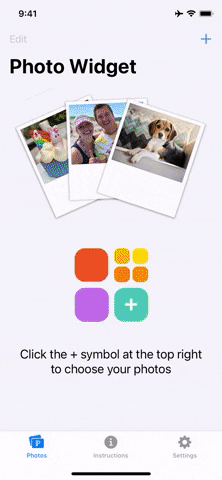
بمجرد تثبيت التطبيق الذي اخترته، افتحه ثم انقر “إضافة” أو علامة + في الأعلى، وامنح التطبيق إذنًا للوصول إلى الصور إذا طُلب منك ذلك. سيتم عرض جميع الصور في تطبيق الصور، بما في ذلك جميع ألبوماتك. ولتحديد الصورة التي تريد استخدامها، فقط اضغط عليها. بينما يمكنك تحديد صور متعددة ثم النقر على “إضافة”.
تعطيل “عرض التاريخ في الويدجيت” (اختياري)
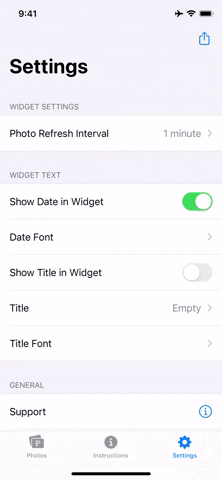
بشكل افتراضي، يقوم تطبيق “PictureWidget” بعرض التاريخ في أداة صورتك. إذا كنت تحب هذا، فانتقل إلى الخطوة 4. ومع ذلك، إذا كنت تريد صورة بسيطة ونظيفة على شاشتك الرئيسية، فستحتاج إلى تعطيل عرض التاريخ مع الصورة. ما عليك سوى التوجه إلى الإعدادات، ثم تعطيل التبديل بجوار “إظهار التاريخ في الأداة”.
أضف الويدجيت الخاص بك
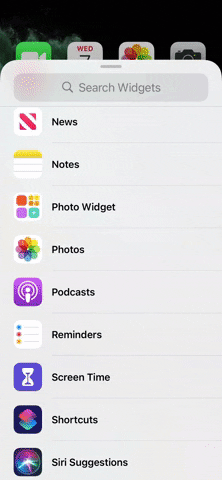
أخيرًا، أنت جاهز لإضافة عنصر واجهة المستخدم إلى الشاشة الرئيسية. للقيام بذلك، اضغط مطولا على خلفية الشاشة الرئيسية حتى تدخل وضع الاهتزاز، ثم انقر فوق زر علامة (+) في الأعلى لإضافة ويدجيت. الآن، ابحث عن ويدجيت الصور PictureWidget. قد تظهر على الفور كأداة مقترحة، ولكن إذا لم تظهر، فستحتاج فقط إلى التمرير لأسفل وتحديدها من القائمة.
بمجرد القيام بذلك، سترى أحجام عناصر واجهة المستخدم الثلاثة (صغيرة ومتوسطة وكبيرة). اختر الشكل المطلوب، ثم انقر فوق “إضافة عنصر واجهة مستخدم” أو اسحب الأداة مباشرة إلى شاشتك الرئيسية حيث تريد.